Verzeichnisse auf Veränderungen überwachendbSThumb - die professionelle Bilderdatenbank |
||
|
Kurzbeschreibung: Externe Änderungen werden automatisiert in der Datenbank nachgepflegt |
||
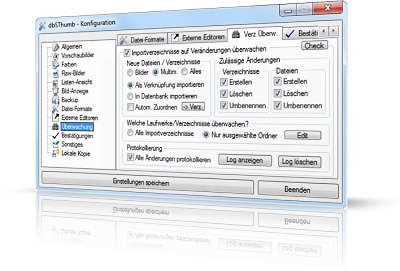
Mit Hilfe der Verzeichnis-Überwachung bietet dbSThumb Ihnen die Möglichkeit, Bilder automatisch zu importieren, umzubenennen oder zu löschen. D.h. Sie können mit externen Werkzeugen Bilder kopieren oder verschieben und diese werden automatisch importiert. Oder Sie bearbeiten ein Bild und speichern es unter einem neuem Namen im selben Verzeichnis. Eine Überwachung ist nur möglich, wenn dbSThumb gestartet wurde. Nachträglich können Änderungen nicht erkannt werden.
Es werden automatisch alle Verzeichnisse überwacht, aus denen Bilder importiert wurden. Aus Performance Gründen
wird das übergeordnete Verzeichnis inkl. aller Unterverzeichnisse überwacht, sobald mind. 2 Verzeichnisse innerhalb
eines Verzeichnisses zum Import gewählt wurden. Bei der automatischen Überwachung werden nur Laufwerke vom Typ Netzwerk oder Festplatte überwacht. Um jede Art von
Laufwerk zu überwachen, verwenden Sie bitte: 'Ausgewählte Ordner überwachen' (Whitelist-Modus).
Wichtig: Wählen Sie für Ihr Fotoarchiv einen extra Ordner mit Unterordnern,
in welchen sich dann die Bilder befinden, damit keine unrelevanten Verzeichnisse überwacht werden.
Werden bspw. Verzeichnisse mit vielen Schreib-Lese-Zugriffen überwacht (Temp-Ordner etc.) kann dies
zu einer drastischen Performance Einbuße führen.
Über die Einstellungen können Sie festlegen, welche Datei-Operationen, die ausserhalb der Datenbank stattfanden, nachgepflegt werden sollen. Sollten Sie keine automatische Zuordnung der importierten Bilder wünschen, können Sie auch ein 'Auto-Import' als Sammelverzeichnis definieren und die Bilder manuell zuordnen. Achtung, es werden nur Dateien importiert, die dem eingestellten Import-Filter entsprechen. Wird die Datenbank von mehreren Nutzern (MultiUser-Modus) genutzt,
beachten Sie bitte: die Überwachung kann nur auf einem System gestartet werden und der betreffende Client benötigt Admin-Rechte um die Verzeichnis-Überwachung zu nutzen.
Generell empfehlen wir die Verzeichnis-Überwachung nur zu verwenden, wenn Sie oben erwähnte Verzeichnis-Struktur verwenden und mit dem Verzeichnis-Editor die Original-Verzeichnisse kontrollieren. |
||
|
Tastatur Kürzel:
|
||
|